Prienik objektov, úvod do práce s vrstvou
Zatiaľ sme popisovali spôsob tvorby elementárnych grafických objektov tzv. grafických primitív. Ak bude náš grafický dokument obsahovať viac objektov istotne dospejeme do stavu keď budú vzájomne kolidovať (prekrývať sa). Niekedy budete chcieť aby jeden objekt zakrýval časť druhého a inokedy zase budete chcieť vytvoriť nový objekt založený na viacerých existujúcich objektoch.
Grafické editory dodržiavajú určité štandardy pre prezentovanie objektov a tvorbu nových komplexných objektov. A nesmieme zabudnúť aj na možnosť zoskupiť objekty a vykonávať grafické úpravy naraz.
Pri práci s profesionálnymi 2D a 3D editormi narazíte ešte na jeden problém. Predstavte si že kreslíte plán budovy. Budete kresliť pôdorys, neskôr inžinierske siete a nakoniec návrh designu interiéru. Plán sa stane obtiažne čitateľný z dôvodu súčasného zobrazenia množstva informácii. Riešením je vytvoriť vrstvy – samostatné roviny do ktorých umiestnite logicky súvisejúce grafické objekty. Pôdorys bude jedna vrstva. Inžinierske siete druká ... . Údržbár, ktorého bude zaujímať prepojenie elektrických okruhov si zobrazí len vrstvu pôdorysu a vrstvu elektrických rozvodov. Samozrejme istotne prídete aj na iné vhodné príklady potreby organizovania grafických objektov do vrstiev.
V nasledujúcom texte si bližšie popíšeme možnosti Photoshopu v súvislosti so všeobecnými faktami.
Prienik objektov v súvislosti s prienikom dvoch alebo viacero grafických objektov nás budú zaujímať nasledovné stavy:
- Jednoduché preloženie objektov – grafické objekty sa čiastočne, alebo úplne prekrývajú pričom nie sú definované žiadne kombinačné funkcie. Tento stav vzniká pri postupnom pridávaní grafických prvkov v okne editora. Platí pravidlo, že posledne vložený objekt je na vrchu (prekrýva časť predošlého objektu). Možné úpravy: grafické editory spravidla umožňujú presun objektu do popredia alebo pozadia. Takto umožňujú narušiť logický sled pridávania objektov a z toho plynúce nežiadúce prekrytie objektov.
- Kombinovanie tvarov – na rozdiel od predošlého prípadu keď si objekty zachovali svoju autonómiu v tomto prípade vznikne nový objekt. Nový objekt možno vytvoriť ako:
a. zlúčenie (pridanie k oblasti tvaru)
b. odčítanie (odčítanie od oblasti tvaru)
c. prienik alebo priesečník (priesečník oblasti tvaru)
d. komplement prieniku (vylúčenie prekrývajúcej sa oblasti tvaru) dvoch prípadne viacerých objektov.
Uvádzané skutočnosti si najlepšie ukážeme na nástrojoch Adobe photoshopu.

Prienik objektov v Photoshope
Nástroje pre výber režimu prieniku objektov sú dostupné z pruhu volieb vždy keď vkladáte, alebo editujete vektorové objekty. Postup pri kombinovaní tvarov je nasledovný: 1. Vytvorte vrstvu do ktorej budú grafické objekty (Photoshop ich nazýva „tvary“) vkladané. Zatiaľ sme si ešte nespomenuli ako vytvoriť novú vrstvu a preto budeme spokojný s aktuálne vybranou vrstvou. 2. Na pruhu volieb vyberte tlačidlo Vrstva tvarov (Shape layers na obr 3.20 je to v poradí druhé tlačidlo na pruhu volieb a ako ho si môžete všimnúť je aktivované). 3 Na pruhu volieb kliknite na jedno z tlačidiel pre úpravu oblasti tvaru:
 (význam tlačidiel v poradí zľava doprava je nasledovný: vytvoriť novú vrstvu tvaru, pridať k oblasti tvaru – zlúčenie dvojice objektov, odčítať od oblasti tvaru – výsledný objekt vznikne ako rozdiel prvého a druhého objektu, priesečník oblastí tvaru – výsledkom je prienik dvojice objektov, vylúčiť prekrývajúcu sa oblasť - výsledný objekt vznikne tak, že sa od vzniknutého objektu odpočíta oblasť prieniku).
(význam tlačidiel v poradí zľava doprava je nasledovný: vytvoriť novú vrstvu tvaru, pridať k oblasti tvaru – zlúčenie dvojice objektov, odčítať od oblasti tvaru – výsledný objekt vznikne ako rozdiel prvého a druhého objektu, priesečník oblastí tvaru – výsledkom je prienik dvojice objektov, vylúčiť prekrývajúcu sa oblasť - výsledný objekt vznikne tak, že sa od vzniknutého objektu odpočíta oblasť prieniku).
Vrstva sa na rozdiel od pozadí chovajú skôr ako priehľadné fólie – obraz je nepriehľadný, zbytok áno.
Nepopierateľnou výhodou vrstiev je možnosť jednoduchých úprav len niektorej časti grafického dokumentu. Dôležité je aby ste boli pri usporiadavaní objektov do vrstvy boli koncepčný a zoskupili nejako súvisejúce obrázky. Ak budete pracovať s vrstvou bez premýšľania môžete si situáciu naopak skomplikovať (obtiažne vyberanie objektov prekrývajúcich sa vo vrstve ...).
Zoznam dostupných vrstiev je obsiahnutý v palete vrstiev
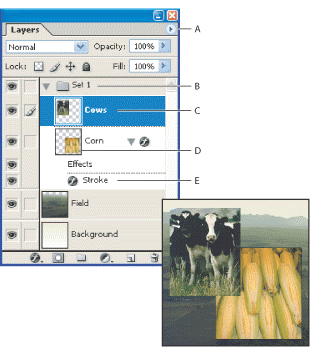
Paleta Vrstvy (Layers)
A – menu palety Vrstvy
B – skupina vrstiev
C – vrstva
D – miniatúra vrstvy
E – efekt vrstvy
Postupne sa oboznámime so základmi práce s vrstvou (vytvorenie novej vrstvy, duplikovanie vrstiev, zmena poradia vrstiev, zobrazenie a skrytie vrstvy, uzamknutie vrstvy proti neželaným úpravám ...).
